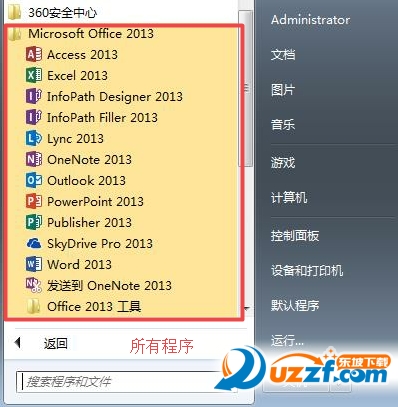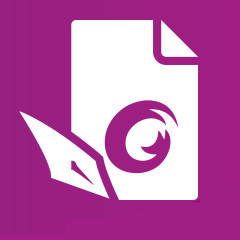Microsoft Office 2013专业增强正式版 64位
- 软件授权: 免费软件
- 软件类型: 国产软件
- 软件语言: 简体中文
- 更新时间: 2021-11-04
- 软件评分:
- 软件大小: 724.8MB
- 应用平台: WinXP/Win7/Win8/Win10
Microsoft Office 2013专业增强是微软推出的新一代office办公软件,重点加强了云服务项目,采用了全新的Merto界面,使用户更加专注于内容,配合Windows 8的触控使用,增强触屏功能,实现了云服务端,计算机,平板电脑,手机等智能设备的同步更新。并且office2013将不再支持XP和Vista操作系统,能够完美支持win7和win8系统。软件包括Word、PowerPoint、Excel、OutlookOneNote、Access、Publisher和Lync,能够支持包括平板电脑在内的 Windows 设备上使用触控、手写笔、鼠标或键盘进行操作。同时新版office2013在支持社交网络的同时,提供包括阅读、笔记、会议和沟通等现代应用场景,并可通过最新的云服务模式交付给用户。
Microsoft office 2013是一款比较好用的办公软件,相比较前作来说,启动界面颜色鲜艳,操作界面也更加干净清爽,小编为你提供Microsoft office 2013专业增强版,破解教程图解,有需要的朋友欢迎下载。
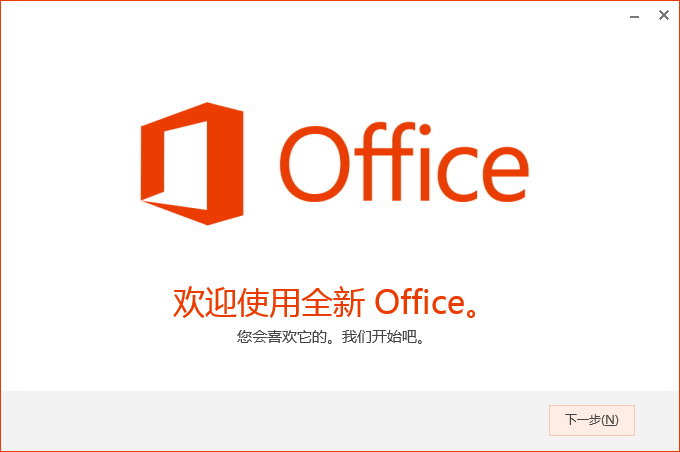
Microsoft Office 2013专业增强十大新功能:
1、Office 2013中简洁的Modern风格的用户界面
2、Office 2013中的新的开始屏幕显示了一系列的文档选项
3、Office 2013应用程序被默认保存至SkyDrive或SharePoint
4、当您在线保存您的Office文档之后,您可以随时自任何设备对它们进行访问,通过PC、平板电脑中的Office 2013或WebApps。
5、Office 2013中的一些新功能是专门针对触摸屏优化的
6、在Word 2013中,用户可以直接打开和编辑PDF文件,无需将其转换为另一种格式。
7、PowerPoint中的新任务窗格在屏幕上显示格式化功能,用户可以轻松对其进行访问。
8、Excel中的图表工具可以对您所选择的数据进行分析,并提供相应的图表去显示数据。
9、用户可以直接在Office 2013应用程序中通过在线资源搜索和导入图像。
10、用户可以使用Backstage视图中的账户标签去添加和管理链接的账户,例如SkyDrive、Facebook和Twitter。
Microsoft Office 2013专业增强解压与安装教程:
1、下载后是镜像格式(.ISO),无法直接打开,请先解压,然后双击“steup”进行安装。
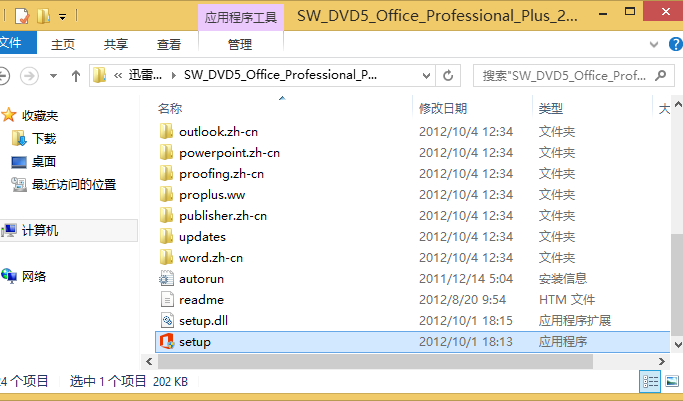
2、 勾选“我接受此协议的条款”,并点“继续”。
3、 点击“立即安装”,安装office全部组件;或者点击“自定义”,关闭不需要的功能。(下图仅供参考,只安装了常用的 Word/Excel/PPT.)

4、 等待几分钟后,安装完成(见下图),点“关闭”:

5、 下图为右键“新建”的三个文件:Word/Excel/PPT,随意打开一个文件,出现“首要事项”弹窗,选择“使用推荐的设置”,“接受”。
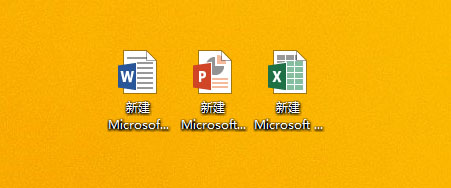
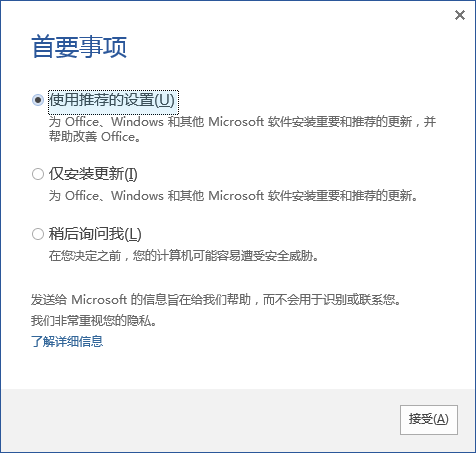
6、出现“欢迎”窗口,可以点下一步,查看介绍;也可以直接关掉。安装至此结束。
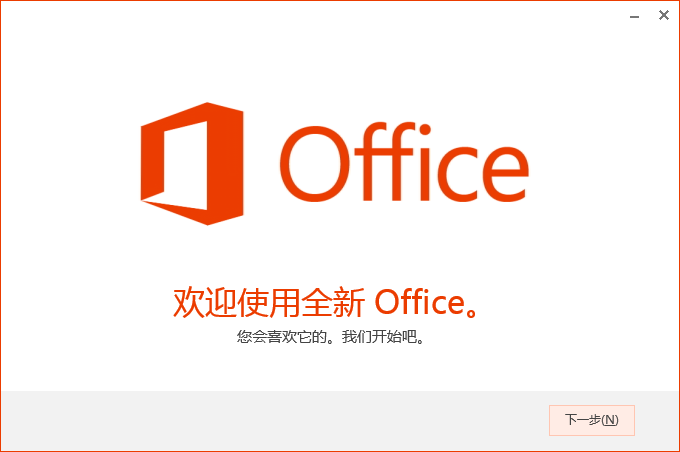
Microsoft Office 2013专业增强激活与破解方法:
完成上述安装后,接下来的就是激活或破解。
需要正版序列号永久激活的同学,可以花10元钱左右,在淘宝上购买密钥。
不想花钱的同学,请继续往下看破解教程。 *该破解属于KMS激活,180天后失效,但可以重复激活。
1. 下载激活工具:
2. 解压后,双击运行“KMSpico.exe”,“Next”或“下一步”,直到安装界面自动退出,即完成破解。
温馨提示:Win7系统需要先安装 Microsoft .NET Framework 4.0。
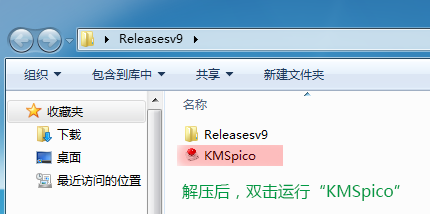
3. 依次点击“文件”---“账户”查看激活状态。下图为激活前后对比图:
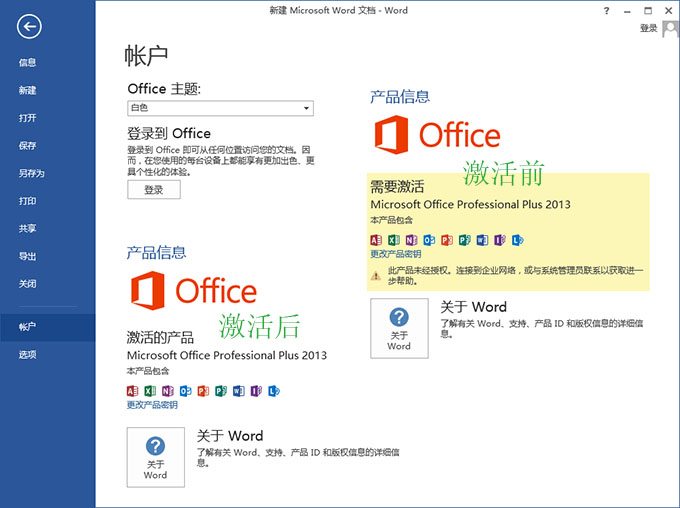
特别说明
为什么有些朋友如何找不到图标?
在电脑左下角菜单按钮,点击“所有程序”,就能找到安装的所有程序,想更方便的话,可以直接拖到电脑桌面。